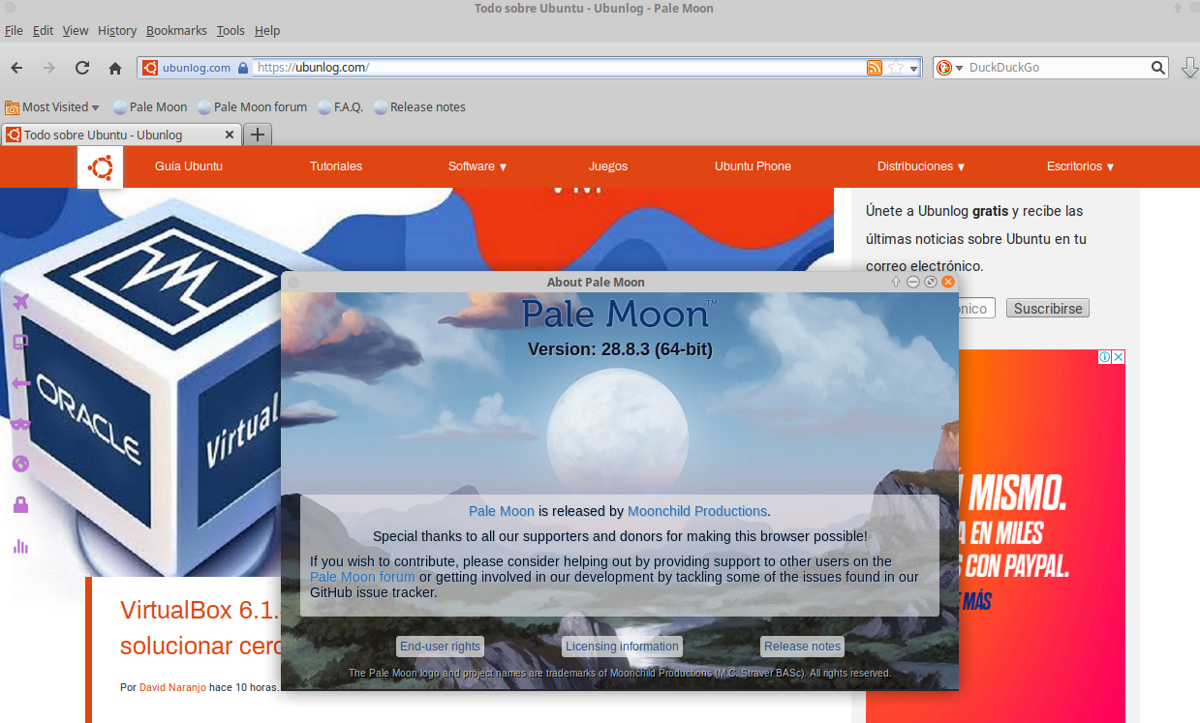
Razvijalci spletnega brskalnika Pale Moon je nedavno napovedal izid nove različice "Pale Moon 28.8.3" ki je postavljena kot različica popravka redno vzdrževanje in varnostno sprostitev. Za tiste, ki ne poznajo Blede lune, bi morali to vedeti to je odprtokodni spletni brskalnik, ki temelji na Goanni in zgrajen v celoti iz lastnega neodvisno razvitega vira, ki je bil predviden iz Mozilline kode Firefox izpred nekaj let.
Brskalnik se osredotoča na učinkovitost in enostavnost uporabe skrbno izbiranje funkcij in optimizacij za izboljšanje stabilnosti brskalnika in uporabniške izkušnje, hkrati pa ponuja popolno prilagoditev in naraščajočo zbirko razširitev in tem.
Cilj Pale Moon je zagotoviti tesno spoštovanje standardov in specifikacije uradna spletna stran pri vaši izvedbi (z minimalno zavzetostjo) in namerno izključuje številne funkcije, da bi dosegel dobro ravnovesje med splošno uporabo, zmogljivostjo in tehničnim napredkom v spletu.
Projekt se drži klasične organizacije vmesnika, brez prehoda na vmesnik Australis integriran v Firefox 29 in z zagotavljanjem obsežnih zmožnosti prilagajanja.
Kaj je novega v Pale Moon 28.8.3?
Ta nova različica brskalnika je bila izdana z namenom vključitve varnostnega popravka za Platforma Mozilla XUL poenoten, poleg tega je vključen tudi, da je odpravil težavo pri blokiranju zahtev iz CSP-ja brez vrat za sheme po meri.
Omenjeno je tudi, da je bil spremenjen način priklica aplikacije iz ukazne vrstice da bi se izognili celotnemu razredu možnih ranljivosti, ki vključujejo spreminjanje obvoda. Če uporabnikovo okolje za posebne potrebe zahteva, da brskalnik zaženete z brskalnikom po meri iz ukazne vrstice, je treba pred začetkom od te točke naprej nastaviti spremenljivko okolja UXP_CUSTOM_OMNI.
Odpravljena težava v razčlenjevalniku html po uporabi oznak predloge HTML5, ki omogoča razčlenitev in izvajanje JavaScripta, kadar to ne bi smelo biti dovoljeno, s tveganjem za ranljivosti XSS na spletnih mestih, ki so odvisne od pravilnega delovanja brskalnika. (CVE-2020-6798)
Končno tudi omenjeno je, da je bila odpravljena potencialno nevarna nesreča in tudi odpravil naključne zrušitve na nekaterih spletnih mestih z uporabo IndexedDB.
Kako namestiti spletni brskalnik Pale Moon 28.8.3 na Ubuntu in izpeljanke?
Za tiste, ki jih zanima namestitev tega spletnega brskalnika na njihovo distribucijo, preprosto morajo odpreti terminal v vašem sistemu in vnesti katerega koli od naslednjih ukazov.
Brskalnik ima shrambe za vsako različico Ubuntuja, ki še vedno podpira trenutno. Torej za uporabniki najnovejše različice Ubuntu 19.10 Odprli bodo terminal (Ctrl + Alt + T) in vanj vtipkali naslednje:
sudo sh -c "echo 'deb http://download.opensuse.org/repositories/home:/stevenpusser/xUbuntu_19.10/ /' > /etc/apt/sources.list.d/home:stevenpusser.list" wget -nv https://download.opensuse.org/repositories/home:stevenpusser/xUbuntu_19.10/Release.key -O Release.key sudo apt-key add - < Release.key sudo apt-get update sudo apt-get install palemoon
V primeru, da ste v Ubuntu 18.04 LTS:
sudo sh -c "echo 'deb http://download.opensuse.org/repositories/home:/stevenpusser/xUbuntu_18.04/ /' > /etc/apt/sources.list.d/home:stevenpusser.list" wget -nv https://download.opensuse.org/repositories/home:stevenpusser/xUbuntu_18.04/Release.key -O Release.key sudo apt-key add - < Release.key sudo apt-get update sudo apt-get install palemoon
Končno za koga Uporabniki Ubuntu 16.04 LTS v terminalu bodo izvajali naslednje ukaze:
sudo sh -c "echo 'deb http://download.opensuse.org/repositories/home:/stevenpusser/xUbuntu_16.04/ /' > /etc/apt/sources.list.d/home:stevenpusser.list" wget -nv https://download.opensuse.org/repositories/home:stevenpusser/xUbuntu_16.04/Release.key -O Release.key sudo apt-key add - < Release.key sudo apt-get update sudo apt-get install palemoon
Kako položiti Pale Moon v španščino?
Končno, da spremenite jezik brskalnika, prenesti moramo razširitev, ki bo poskrbela za to. Lahko ga dobimo na naslednji povezavi, kjer bomo izbrali jezik, v katerega želimo nastaviti brskalnik.
Ko je dodatek nameščen, ga bomo odprli (ikona je v zgornjem desnem delu, tik ob prenosu). V drugi možnosti bomo našli in dodali želeni jezik.
Nato bomo v zavihek vtipkali v naslovno vrstico "about: config" in iskali bomo general.useragent.locale.
V njem bomo spremenili "en-US" za kodo jezika, ki ga želite vzpostaviti v mojem primeru, to je španščina in moja lokacija je Mehika, potem bo koda "es-MX. Ko je to končano, zaprete brskalnik, da bodo spremembe uporabljene.